Excel'de belirli bir grafiği yeni bir sayfaya nasıl taşırsınız?
Bir çalışma sayfasında grafik oluşturduktan sonra, bu grafiği ihtiyaç duyduğunuz şekilde başka bir çalışma sayfasına taşıyabilirsiniz. Bu makalede, Excel'de belirli bir grafiği yeni bir sayfaya nasıl taşıyacağınızı göstereceğiz.
Excel'de grafiği yeni bir sayfaya taşıma
 Excel'de grafiği yeni bir sayfaya taşıma
Excel'de grafiği yeni bir sayfaya taşıma
Excel'de belirli bir grafiği yeni bir sayfaya taşımak için aşağıdaki adımları izleyebilirsiniz.
1. Taşımak istediğiniz grafiği seçin.
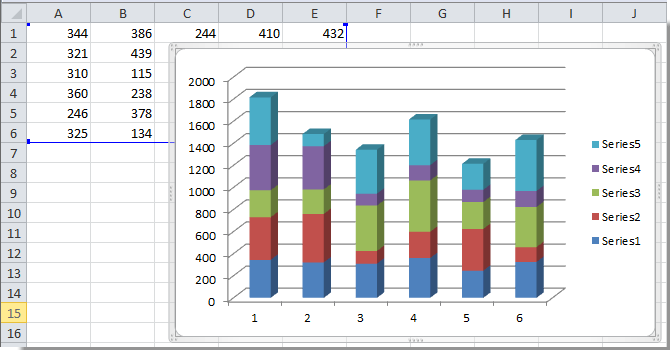
2. Grafiği seçtikten sonra Grafik Araçları sekmesi etkinleştirilir. Lütfen Tasarım > Grafiği Taşı'ya tıklayın. Ekran görüntüsüne bakın:

3. Grafiği Taşı iletişim kutusunda şu işlemleri yapmanız gerekir:
1). Grafiği yeni bir grafik sayfasına taşımak istiyorsanız, lütfen Yeni sayfa seçeneğini işaretleyin, bir sayfa adı girin ve Tamam düğmesine tıklayın;
2). Eğer grafiği yalnızca geçerli çalışma kitabındaki mevcut bir çalışma sayfasına nesne olarak taşımak istiyorsanız, lütfen Nesne içinde seçeneğini belirleyin, açılır listeden bir çalışma sayfası belirtin ve son olarak Tamam düğmesine tıklayın. Ekran görüntüsüne bakın:

Tamam düğmesine tıkladıktan sonra, grafik istediğiniz sayfaya taşınacaktır.
En İyi Ofis Verimlilik Araçları
Kutools for Excel ile Excel becerilerinizi güçlendirin ve benzersiz bir verimlilik deneyimi yaşayın. Kutools for Excel, üretkenliği artırmak ve zamandan tasarruf etmek için300'den fazla Gelişmiş Özellik sunuyor. İhtiyacınız olan özelliği almak için buraya tıklayın...
Office Tab, Ofis uygulamalarına sekmeli arayüz kazandırır ve işinizi çok daha kolaylaştırır.
- Word, Excel, PowerPoint'te sekmeli düzenleme ve okuma işlevini etkinleştirin.
- Yeni pencereler yerine aynı pencerede yeni sekmelerde birden fazla belge açıp oluşturun.
- Verimliliğinizi %50 artırır ve her gün yüzlerce mouse tıklaması azaltır!
Tüm Kutools eklentileri. Tek kurulum
Kutools for Office paketi, Excel, Word, Outlook & PowerPoint için eklentileri ve Office Tab Pro'yu bir araya getirir; Office uygulamalarında çalışan ekipler için ideal bir çözümdür.
- Hepsi bir arada paket — Excel, Word, Outlook & PowerPoint eklentileri + Office Tab Pro
- Tek kurulum, tek lisans — dakikalar içinde kurulun (MSI hazır)
- Birlikte daha verimli — Ofis uygulamalarında hızlı üretkenlik
- 30 günlük tam özellikli deneme — kayıt yok, kredi kartı yok
- En iyi değer — tek tek eklenti almak yerine tasarruf edin